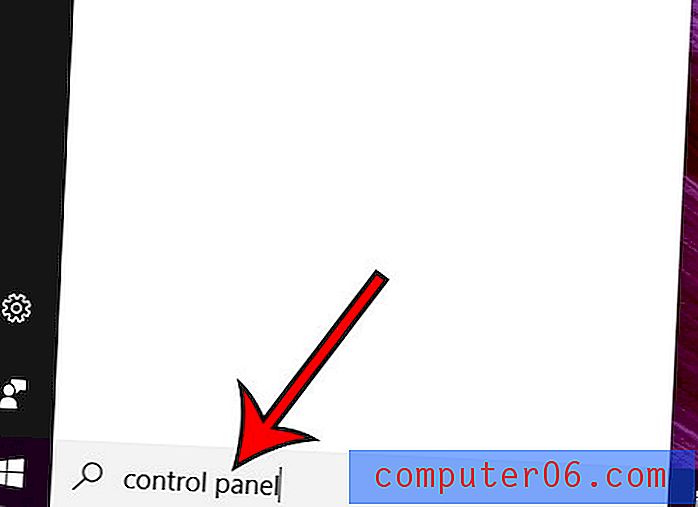Kā mainīt noklusējuma skatu programmā Excel 2013
Microsoft Excel 2013 ir vairāki dažādi iespējamie lietojumi, un nav nekas neparasts, ka viena persona izmanto daudzus no šiem lietojumiem. Tātad dažās situācijās atšķirīgi darblapas skati ir noderīgāki nekā citi. Ja uzskatāt, ka Excel jums dod priekšroku atšķirīgam skatam nekā pašreizējā noklusējuma opcija, varat veikt tālāk aprakstītās darbības, lai programmā Excel 2013 iestatītu atšķirīgu noklusējuma skatu.
Amazon dāvanu kartes ir lieliski piemērotas tiešsaistes pircējiem jūsu dzīvē, un tās var iegādāties dažādās nominālvērtībās. Jūs pat varat izveidot video dāvanu karti. Uzziniet vairāk par dažādiem Amazon dāvanu karšu veidiem šeit.
Izmantojiet citu noklusējuma skatu programmā Excel 2013
Ņemiet vērā, ka šīs korekcijas veikšana liks Excel atvērt šo skatu jebkurā laikā, kad palaidīsit programmu. Ja jūs vienkārši vēlaties, lai varētu laiku pa laikam mainīt skatu programmā Excel, jums tas būtu labāk, ja noklikšķiniet uz cilnes Skats loga augšpusē un pēc tam atlasiet vēlamo skatu.
1. darbība: atveriet Microsoft Excel 2013, pēc tam atlasiet darbgrāmatas veidu.
2. darbība: loga augšdaļā noklikšķiniet uz cilnes Fails .

3. darbība: kolonnas apakšdaļā loga kreisajā pusē noklikšķiniet uz Opcijas .
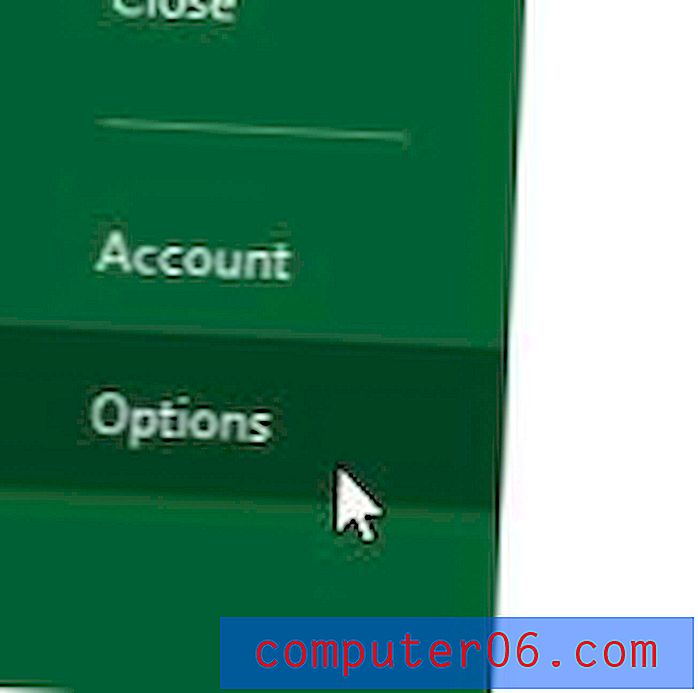
4. darbība: loga Excel opcijas kreisajā pusē noklikšķiniet uz opcijas Vispārīgi .
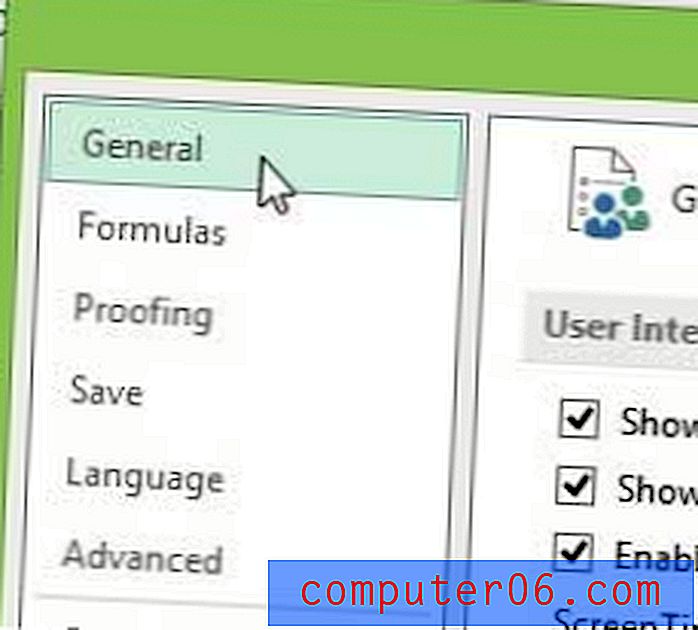
5. darbība: noklikšķiniet uz nolaižamās izvēlnes labajā pusē no noklusējuma skata jaunām lapām, pēc tam atlasiet skatu, kuru vēlaties izmantot, kad izveidojat jaunu darblapu.
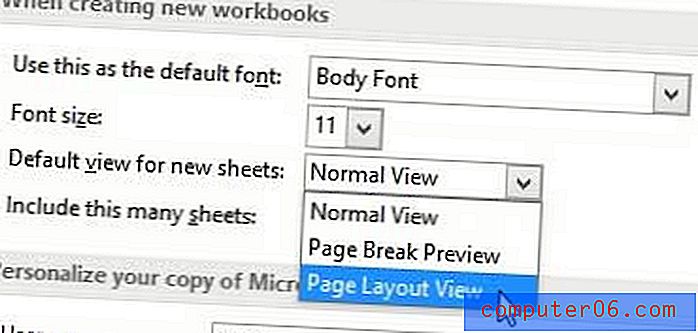
5. darbība: loga apakšā noklikšķiniet uz pogas Labi .
Ja jūsu Excel 2013 kopija pēc noklusējuma tiek saglabāta SkyDrive, varat pielāgot šo iestatījumu. Uzziniet, kā Excel 2013 saglabāt pēc noklusējuma.